ここではMT4サインツールの基本的な使い方について説明しています。
MT4サインツールは、使い方がとてもカンタンです。
一度覚えたら忘れることはないので、ぜひ覚えておきましょう。
[toc]
MT4にex4ファイルを導入する
MT4にex4ファイルをインストールします。
≫MT4に関する記事はこちら
[aside type=”normal”]はじめに、MT4をダブルクリックしてMT4を立ち上げましょう。[/aside]


MT4が開いたら、MT4の左上にある「ファイル」→「データフォルダを開く」の順にクリックしてください。
[aside type=”normal”]「データフォルダ」が表示されましたら「MQL4」のフォルダを開いてください。[/aside]
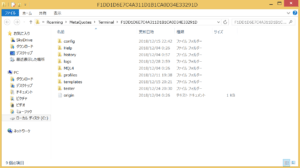

次に「MQL4」内にある「Indicators」をダブルクリックして開いてください。
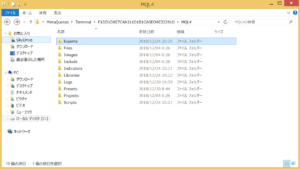

インジケーターのファイル名・・・Indicators
自動売買EAのファイル名・・・Experts
ここまでの手順が完了したら、MT4に導入したいEAのファイル(ex4)を「Indicators」フォルダにコピペして移動させましょう。
「Indicators」のフォルダ内にex4ファイルが移動できましたら、Indicatorsフォルダを閉じましょう。
[aside type=”normal”]フォルダを閉じた後にMT4を一旦閉じます。[/aside]
MT4の「サインツール」の導入手順はここまでです。
MT4上でサインツールを起動させる
MT4のアイコンをダブルクリックして再起動させましょう。
サインツールが導入されているか確認
MT4の表示画面の左に「ナビゲーター」という表示があります。


「インジケータ」左にある「+」をクリックすると、インストールされているナビゲーター名が表示されます。
[aside type=”normal”]導入した「ex4ファイル」が入っているはずです。[/aside]
[aside type=”warning”]もし「ex4ファイル」が入ってなかったら、導入されていないということです。[/aside]
チャートを表示させる
MT4画面にチャートを表示させましょう。
- 「ファイル」から「新規チャート」をクリックします。
- 通貨ペア一覧が表示されます。
- これから自動売買させる通貨ペアをクリックします。
チャート画面が表示されたらOKです。
チャートにサインツールを反映させる
MT4チャートにサインツールを反映させます。
チャートが表示されたら、ナビゲーターにあるインストールした「ex4ファイル」をチャート上へドラッグ&ドロップします。
メールでシグナルを通知させる方法
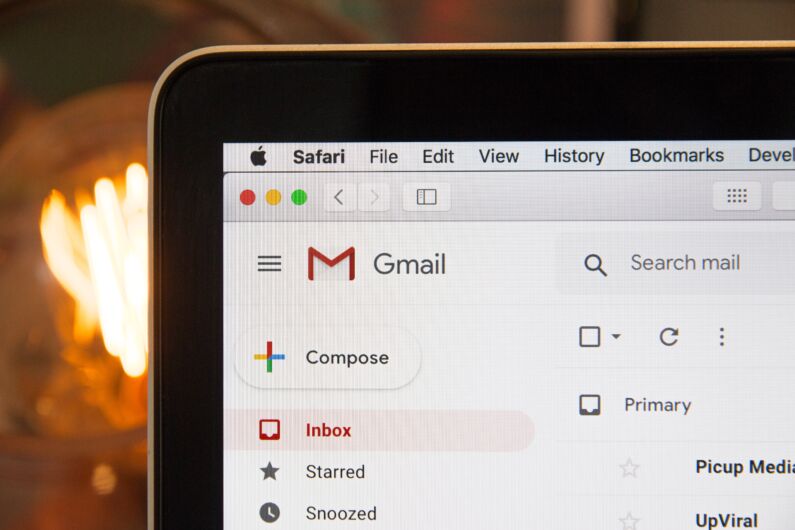

サインツールの効率的な使い方として、アラートをメールで通知させる方法があります。
スマホなどでも確認することができ、外出先でもサインを受け取ることができます。
詳しい設定方法は、以下の記事をおすすめします。
どんなサインツールを使えばいいの?


サインツールと一言で片付けてもたくさん種類があります。
とりあえず有名で人気のあるサインツールを使ってみるといいでしょう。
サインツールを紹介している記事がありますので参考にしてみてください。
あわせて読みたい

